Bezplatné způsoby zrcadlení PC do PC
Nemusíte být super-duper techie, abyste mohli sdílet určité soubory ve svém počítači se svými kolegy přes bezdrátovou síť. Vše, co musíte udělat, je přečíst si tuto příručku až do konce, abyste zjistili, jak můžete sdílet důležité informace. Bez nejmenších slov, bezproblémové a bezdrátové připojení je fascinující. Přesněji řečeno, nepotřebujete spoustu propojovacích kabelů PC-PC, které by se táhly nahoru a dolů po konferenční místnosti. Abyste předešli této kancelářské bolest v očích, naučíte se a zvládnete, jak nastavit zrcadlení obrazovky z počítače na počítač.

Možná jste viděli nějaké relevantní online články, ale nebyly tak užitečné, jak jste chtěli. No, nepotkej se. Tady je věc: Po přečtení tohoto článku se naučíte dva způsoby, jak toho dosáhnout. Navíc uvidíte, že kroky jsou ještě jednodušší, než jste si kdy mysleli. Dost bylo slibů; je čas dát míč do pohybu.
Mirror PC to PC – vestavěná funkce Windows 10 (na krátkou vzdálenost)
Můžete spustit spojení mezi počítači, které je odolné proti neoprávněné manipulaci, což jednomu umožní vidět obsah druhého. Díky připojení ke vzdálené ploše společnosti Microsoft. S tímto nástrojem můžete přenášet svou obrazovku na televizi, streamovací boxy, karty, telefony atd. Zajímavé bude i to, že vám tento nástroj umožňuje rozšiřovat počítač namísto jeho duplikování.
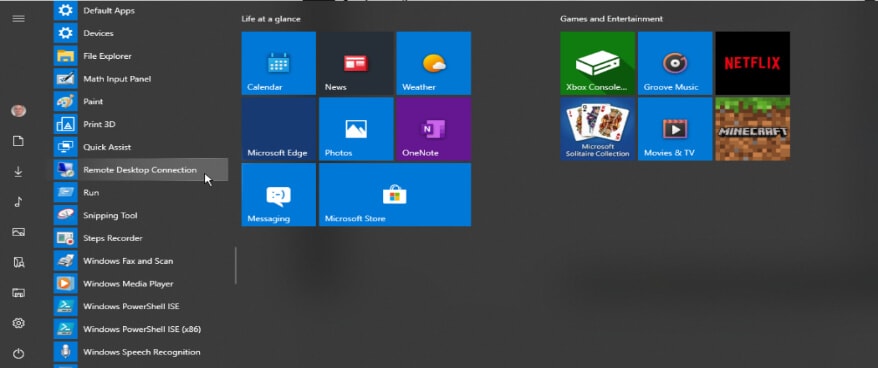
Můžete například odesílat e-maily na svém počítači, zatímco jiný počítač přehrává film. No, to je ohromující! Měli byste se však ujistit, že váš počítač běží na Windows 10, abyste dosáhli nejžádanějších výsledků. Navíc si zamilujete flekatou kompatibilitu, kterou si užíváte, když tuto metodu vyzkoušíte. Chcete-li začít, postupujte takto:
Krok 1: Povolte připojení ke vzdálené ploše: Přihlaste se ke svému nástroji z Nastavení » Systém » Vzdálená plocha. Jakmile se dostanete do tohoto bodu, můžete jej povolit kliknutím na Povolit vzdálenou plochu. Budete to muset potvrdit později. Prosím, pokračujte a udělejte to. Úroveň zabezpečení byste měli zvýšit zaškrtnutím políčka Vyžadovat, aby počítače pro připojení používaly ověřování na úrovni sítě (NLA). Ujistěte se, že oba počítače používají stejnou síť.
Krok 2: Zpřístupněte svůj počítač: Chcete-li ostatním počítačům umožnit sdílet zdroje s vaším, musíte zaškrtnout správné políčko. Chcete-li to provést, klikněte na odkaz Vybrat uživatele, kteří mohou vzdáleně přistupovat k tomuto počítači. Do vyhledávacího pole byste měli napsat Připojení ke vzdálené ploše a vybrat jej. Poté zadáte název počítače, ke kterému se chcete připojit.
Krok 3: Přejít na druhý počítač Aktivujte připojení ke vzdálené ploše na jiném počítači, jak je popsáno v kroku 1 výše. Otevřete složku Příslušenství systému Windows. Vyberte název počítače, ke kterému se chcete připojit, a přidejte jej. Na navázání spojení budete muset chvíli počkat.
V tomto okamžiku jste svůj úkol splnili. Všimněte si, že tato metoda umožňuje vytvořit zabezpečené připojení, takže můžete přidat uživatelské jméno a heslo. V podobném duchu si můžete upravit nastavení podle svých osobních preferencí. Jinými slovy, můžete upravit kartu Obecné, kartu Zobrazení atd. Pokud v počítači nemáte aplikaci Vzdálená plocha, můžete si ji stáhnout z obchodu Microsoft Store.
Mirror PC to PC – LetsView
Kromě výše uvedené metody je zde metoda, která může přimět dva nebo více počítačů ke sdílení svých zdrojů. K tomu můžete použít aplikaci LetsView.
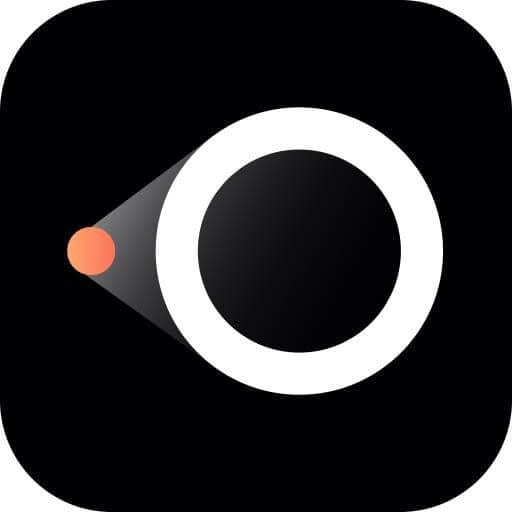
Jistě, aplikace vás zaujme, protože běží na široké škále operačních systémů, včetně Windows, iOS, Mac a Android. Naučíte se však, jak zrcadlit PC do PC pomocí inovativní aplikace. S tím, co bylo řečeno, se okamžitě dostaneme do podrobného tutoriálu.
Krok 1: Stáhněte a nainstalujte aplikaci: Aplikaci LetsView si musíte stáhnout do počítače z obchodu s aplikacemi. Nainstalujte aplikaci najednou. Ujistěte se, že oba počítače mají stejné připojení WiFi.
Krok 2: Prozkoumejte aplikaci: Po stažení spusťte aplikaci a prozkoumejte její funkce. Vyberte „Zrcadlení obrazovky počítače“. Řekněme, že máte dva počítače A a B a musíte zrcadlit první počítač do druhého. Jediné, co musíte udělat, je zadat kód B do A. Když to uděláte, kód se zobrazí na pravé straně. Nemusíte zadávat kód A.
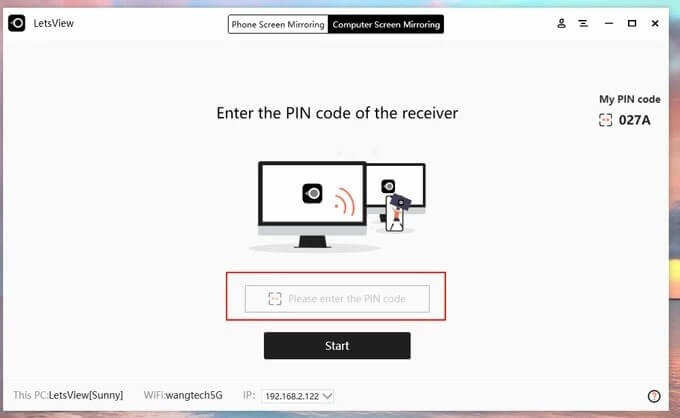
Krok 3: Vyberte soubor: V tomto okamžiku jste již oba počítače propojili. Poté můžete přejít k výběru obsahu, který chcete odeslat na další počítač, kliknutím na Odeslat.
Mezi další úžasné věci, které můžete s touto aplikací dělat, patří pořizování snímků obrazovky, nahrávání, označování obrazovky pomocí tabule atd. Jedná se o jednoduchý proces ve 3 krocích, který vám umožní co nejlépe využít váš počítačový systém.
závěr
Na závěr je bezpečné označit tohoto průvodce: „Slib učiněn, slib dodržen.“ Ve skutečnosti jsme vám slíbili, že metody byly snadno pochopitelné. Jistě, jsou. Abychom tento výukový program zakončili, viděli jste snadno srozumitelné kroky přenesení obsahu vašeho počítače na obrazovku jiného počítače, což vám umožní sdílet důležité zdroje. Upozornění je, že oba systémy musí být na stejném WiFi připojení. To byste měli mít vždy vzadu ve své mysli. Kdykoli použijete kteroukoli ze dvou výše uvedených metod ke spuštění přenosu z počítače do počítače, můžete sdílet své prostředky s připojeným počítačem.
Ještě důležitější je, že byste neměli kabely po celé vaší kanceláři. Je samozřejmé, že připojení je zabezpečené, takže k němu nemají přístup neoprávněné uzly. Trávili jste spoustu času online hledáním: „Zrcadlení obrazovky PC na PC“? Pokud ano, hledání je u konce! Důvodem je to, že tento tutoriál pokrývá dva efektivní způsoby obsazení dvou počítačů prostřednictvím bezdrátového připojení. Když už jsme se dostali tak daleko, je čas připravit své notebooky a vyzkoušet to. Jistě si užijete špičkový zážitek. Bavte se!!
poslední články